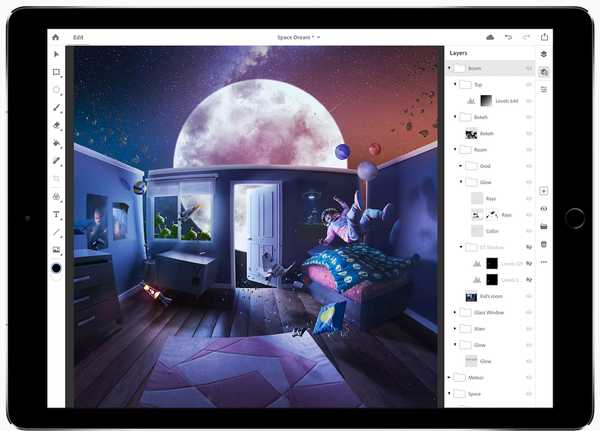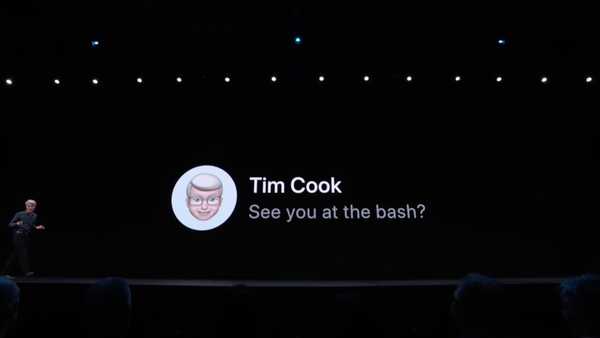
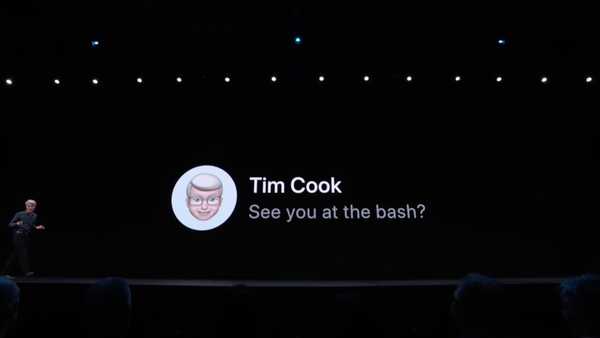
Dimulai dengan iOS 13, pemilik iPhone dan iPad dapat membuat profil iMessage di aplikasi Pesan yang menyertakan foto kustom dan nama tampilan, dan membaginya dengan peserta obrolan.
Kepala rekayasa perangkat lunak Apple Craig Federighi secara singkat menyebutkan fitur kecil yang bagus ini selama pidato utama 3 Juni yang diadakan di Apple Worldwide Developers Conference 2019.
Profil iMessage Anda dapat memiliki gambar tampilan dan nama layar yang berbeda dari foto dan nama depan / belakang yang ditunjuk dalam akun Apple ID Anda. Dengan begitu, Anda dapat memiliki profil iMessage standar tanpa mengubah foto dan nama profil ID Apple Anda.
Menggunakan profil iMessage Anda, penerima obrolan dapat dengan mudah memperbarui informasi kontak lokal mereka dengan foto baru Anda dan nama depan / belakang. Sisi lain akan melihat spanduk di bagian atas bersama dengan opsi untuk memperbarui aplikasi Kontak mereka dengan nama dan gambar Anda yang diperbarui.
Profil iMessage ini menyinkronkan seluruh perangkat melalui iCloud.

Aplikasi perpesanan pihak ketiga seperti Facebook Messenger, Skype, WeChat, WhatsApp, Viber dan lainnya telah menawarkan gambar profil yang dapat disesuaikan selama bertahun-tahun. Dengan iOS 13, foto profil yang dapat dikenali dan nama tampilan sekarang tersedia dalam aplikasi Pesan.
Jika Anda pernah menerima pesan yang terlihat seperti ini ...

... kemungkinan Anda mungkin bertanya-tanya siapa itu. Nah, dengan semua profil iMessage baru di iOS 13, Anda bisa melihat sesuatu seperti ini ...

Ikuti bersama dengan tutorial langkah-demi-langkah kami yang disertakan di depan untuk mempelajari cara membuat dan menyesuaikan profil iMessage Anda untuk memudahkan orang yang Anda pesan untuk mengidentifikasi Anda.
Membuat profil iMessage di iOS 13
Ikuti langkah-langkah di bawah ini untuk membuat profil iMessage Anda di iOS 13.
Memilih nama tampilan iMessage Anda
Buat nama tampilan khusus dengan mengikuti langkah-langkah di bawah ini:
1) Buka Pengaturan di iPhone atau iPad Anda dengan iOS 13 atau lebih baru.
2) Keran Pesan dalam daftar utama.
3) Ketuk opsi yang berlabel Bagikan Nama dan Foto.
TIP: Anda juga dapat menjalankan aplikasi Pesan, tekan menu tiga titik di dekat sudut kiri atas dan pilih opsi yang berlabel Edit Nama dan Foto dari menu popup.
4) Ketik apa pun yang Anda inginkan di Nama depan dan Nama keluarga bidang.
5) Geser kanan dari tepi kiri atau ketuk Pesan di sudut kiri atas untuk menyimpan perubahan.

Nama Anda yang baru dipilih adalah yang akan dilihat orang saat berinteraksi dengan Anda di Pesan.
Seperti yang kami katakan sebelumnya, profil iMessage terpisah dari ID Apple dan Kartu Saya di Kontak. Dengan kata lain, menyesuaikan nama profil iMessage Anda tidak akan memengaruhi nama pengguna ID Apple Anda dan juga tidak akan memperbarui nama depan dan belakang yang ditemukan pada kartu Anda sendiri di Kontak.
Menambahkan gambar profil iMessage
Untuk menambahkan gambar ke profil iMessage Anda, lakukan hal berikut:
1) Buka Pengaturan di iPhone atau iPad Anda dengan iOS 13 atau lebih baru.
2) Keran Pesan dalam daftar utama.
3) Ketuk opsi yang berlabel Bagikan Nama dan Foto.
4) Keran Tambahkan Foto di bawah foto untuk memunculkan pemilih gambar.

Jika foto profil Anda sudah diatur, ketuk Edit untuk mengubahnya.
5) Pilih tindakan yang sesuai untuk mengatur gambar profil.
- Mengambil foto: Ketuk ikon Kamera di bawah Saran untuk mengambil selfie atau mengambil foto dengan kamera belakang dan menggunakannya sebagai foto iMessage Anda.
- Gunakan inisial Anda: Ketuk satu monogram untuk menggunakannya sebagai foto profil iMessage Anda.
- Pilih headshot yang disarankan Siri: Jika Anda telah menamai wajah dalam Foto, intelijen Siri akan memilih beberapa headshots terbaik Anda yang dapat Anda pilih langsung di bawah tajuk Saran. Ketuk salah satu foto wajah yang terdaftar, lalu ketuk Edit untuk menyesuaikannya.
- Memilih gambar dari Foto: Untuk memilih gambar dari Foto untuk profil iMessage Anda, ketuk Semua Foto, lalu pilih album dan pilih gambar yang diinginkan.
6) Menggunakan mencubit dan menarik, bergerak dan skala foto yang dipilih bagaimanapun yang Anda inginkan sehingga sesuai dengan desain profil iMessage bundar, lalu ketuk Memilih.

7) Di layar selanjutnya, terapkan salah satu filter bawaan jika Anda ingin membuat gambar sedikit pop. Jika tidak, ketuk Asli untuk melanjutkan tanpa menerapkan efek apa pun.
8) Keran Selesai agar semua perubahan disimpan secara instan.
Jika prompt muncul menanyakan apakah Anda juga ingin mengatur foto ini sebagai ID Apple dan gambar Kontak Anda, ketuk Gunakan untuk melakukan hal itu. Jika tidak, ketuk Tidak Sekarang untuk memisahkan gambar profil iMessage dari foto profil Apple ID Anda dan gambar Kontak Anda.
Menggunakan Animoji / Memoji sebagai foto profil iMessage
Untuk mengatur Animoji / Memoji sebagai foto profil iMessage Anda, lakukan hal berikut:
1) Buka Pengaturan di iPhone atau iPad Anda dengan iOS 13 atau lebih baru.
2) Keran Pesan dalam daftar utama.
3) Ketuk opsi yang berlabel Bagikan Nama dan Foto.
4) Keran Tambahkan Foto di bawah foto untuk memunculkan pemilih gambar. Jika foto profil iMessage Anda sudah diatur, ketuk Edit sebagai gantinya.
5) Pilih tindakan yang sesuai:
- Gunakan Animoji yang ada: Pilih Animoji favorit Anda dari daftar.
- Gunakan Memoji Anda sendiri: Ketuk "+" di bawah tajuk Animoji dan ikuti instruksi pada layar untuk membuat Memoji, Animoji Anda sendiri yang dapat Anda sesuaikan agar terlihat seperti Anda, lalu pilih dari daftar.
6) Menggunakan kamera TrueDepth perangkat Anda, lakukan pose dan tekan tombol Bidik tombol.
7) Menggunakan mencubit dan menarik, bergerak dan skala foto sebelum memukul Memilih untuk melanjutkan.

8) Sekarang pilih warna latar belakang untuk Animoji / Memoji Anda.
9) Keran Selesai untuk menyimpan perubahan.
Mengedit gambar profil iMessage yang ada
Untuk menyesuaikan foto profil iMessage yang ada, lakukan hal berikut:
1) Buka Pengaturan di iPhone atau iPad Anda dengan iOS 13 atau lebih baru.
2) Keran Pesan dalam daftar utama.
3) Ketuk opsi yang berlabel Bagikan Nama dan Foto.
4) Keran Edit di bawah foto profil iMessage yang ada.
5) Pilih tindakan yang sesuai untuk menyesuaikan gambar profil Anda yang ada:
- Tambahkan ke kartu Kontak Anda: Agar foto profil iMessage Anda direplikasi di Kartu Saya di aplikasi Kontak, ketuk Edit lalu pilih opsi Tetapkan ke Kontak.
- Sesuaikan pangkasan: Untuk menyesuaikan pemangkasan gambar profil, ketuk Edit di bawah gambar profil yang ada, lalu pilih Edit. Sekarang gerakkan dan skala gambar dengan mencubit dan menyeret dan ketuk Pilih bila puas. Pilih filter opsional atau ketuk Asli untuk menjaga gambar apa adanya.
- Gandakan gambar profil: Ketuk Edit di bawah gambar profil yang ada, lalu pilih Gandakan untuk membuat salinan foto profil Anda untuk beberapa penyesuaian. Misalnya, Anda dapat membuat beberapa variasi foto profil tunggal: satu dapat diperbesar sementara yang lain dapat menerapkan filter Jelas ke dalamnya dan sebagainya..
Hanya ada satu langkah lagi ...

6) Keran Selesai agar perubahan disimpan.
Menghapus gambar profil iMessage Anda
Untuk menyesuaikan foto profil iMessage yang ada, lakukan hal berikut:
1) Buka Pengaturan di iPhone atau iPad Anda dengan iOS 13 atau lebih baru.
2) Keran Pesan dalam daftar utama.
3) Ketuk opsi yang berlabel Bagikan Nama dan Foto.
4) Keran Edit di bawah foto profil iMessage yang ada.
5) Di layar berikutnya, ketuk Edit.
6) Keran Menghapus, lalu pilih Menghapus dari menu popup untuk mengkonfirmasi operasi.

7) Memukul Selesai untuk menyimpan perubahan.

Foto profil iMessage Anda sekarang akan menjadi monogram dengan inisial Anda.
Menyesuaikan opsi berbagi
1) Buka Pengaturan di iPhone atau iPad Anda dengan iOS 13 atau lebih baru.
2) Keran Pesan dalam daftar utama.
3) Ketuk opsi yang berlabel Bagikan Nama dan Foto.
4) Geser sakelar yang berlabel Berbagi Foto dan Nama ke posisi ON.
5) Pilih opsi yang sesuai di bawah tajuk Bagikan secara Otomatis:
- Hanya Kontak: Profil iMessage Anda akan secara otomatis dibagikan dengan orang-orang di Kontak saat berikutnya Anda mengirim iMessage di aplikasi Pesan.
- Selalu bertanya: Anda akan diminta sebelum foto profil iMessage Anda dan nama tampilan dibagikan kepada siapa pun yang Anda pesan melalui protokol iMessage (gelembung biru).
- Semua orang: Nama tampilan dan gambar profil iMessage Anda akan dibagikan secara otomatis dengan semua orang saat berikutnya Anda mengirim pesan, sesuai dengan deskripsi fitur.
Seperti yang dapat Anda lihat sendiri, Anda sepenuhnya memegang kendali yang melihat nama dan gambar Anda di dalam aplikasi Pesan. Tak perlu dikatakan, memiliki nama dan gambar Anda secara otomatis dibagikan kepada semua orang mungkin bukan ide paling cerdas dari sudut pandang keamanan.

Bagi mereka yang bertanya-tanya, profil iMessage Anda hanya dibagikan ketika Anda benar-benar mengirim pesan kepada seseorang, dan itu harus dilakukan menggunakan protokol iMessage. Informasi pribadi ini tidak pernah diungkapkan kepada pihak lain jika Anda mengirim pesan SMS / MMS (gelembung hijau).
Semuanya baru untuk Pesan / Animoji di iOS 13
iOS 13 membawa peningkatan ini ke aplikasi Pesan dan fitur Memoji.
- Bagikan nama dan foto: Bagikan nama dan foto Anda secara otomatis saat Anda memulai percakapan atau ketika orang lain merespons dalam sebuah pesan. Putuskan apakah Anda berbagi dengan semua orang, hanya kontak Anda atau tidak sama sekali. Anda bahkan dapat memilih untuk menggunakan Animoji, gambar atau monogram untuk foto Anda.
- Stiker Memoji: Secara otomatis menghasilkan paket stiker berdasarkan karakter Memoji dan Animoji Anda yang memungkinkan Anda untuk mengekspresikan berbagai emosi dalam Pesan.
- Pencarian yang ditingkatkan: Cari di Pesan membuatnya lebih mudah untuk menemukan apa yang Anda cari. Bahkan sebelum Anda mengetik karakter, Anda dapat melihat pesan, orang, foto, tautan, dan lokasi terbaru yang mungkin Anda cari. Saat Anda mengetik pencarian, Pesan mengkategorikan hasil dan menyoroti istilah yang cocok. Anda juga dapat mencari di dalam percakapan individual untuk pesan yang Anda cari.
- Panel detail yang ditingkatkan: Panel detail mengatur tautan, lokasi, dan lampiran yang telah dibagikan dalam percakapan sehingga mudah ditemukan.
- Kustomisasi Memoji yang ditingkatkan: Rias memungkinkan Anda menyesuaikan perona pipi dan eyeshadow dan termasuk alat pengeditan yang membuatnya mudah untuk mendapatkan tampilan yang tepat. Sesuaikan gigi Anda dengan kawat gigi dan tambahkan tindikan pada hidung, alis, kelopak mata, dan sekitar mulut Anda. Ada juga 30 gaya rambut baru, lebih dari 15 potong headwear baru dan lebih banyak anting dan kacamata.
- Animoji baru: Tiga karakter Animoji baru - mouse, gurita, dan sapi - memberi Anda lebih banyak opsi untuk mengekspresikan diri.
- Dukungan perangkat keras animoji: Semua perangkat dengan chip A9 atau yang lebih baru mendukung paket stiker Memoji dan Animoji.
Semua peningkatan yang disebutkan di atas tersedia di iPhone dan iPad.
Kompatibilitas iOS 13
iOS 13 kompatibel dengan model ponsel cerdas Apple berikut:
- iPhone XS
- iPhone XS Max
- iPhone XR
- iPhone X
- iPhone 8
- iPhone 8 Plus
- iPhone 7
- iPhone 7 Plus
- iPhone 6s
- iPhone 6s Plus
- iPhone SE
- iPod touch (generasi ke-7)
Untuk informasi lebih lanjut, baca siaran pers Apple atau kunjungi apple.com/ios/ios-13-preview.
Berlangganan iDownloadBlog di YouTube
Kompatibilitas iPadOS
iPadOS kompatibel dengan iPad ini:
- IPad Pro 12,9 inci
- IPad Pro 11 inci
- IPad Pro 10,5 inci
- IPad Pro 9,7 inci
- iPad (generasi ke-6)
- iPad (generasi ke-5)
- iPad mini (generasi ke-5)
- iPad mini 4
- iPad Air (generasi ke-3)
- iPad Air 2
Tonton ikhtisar video kami tentang pembaruan khusus iPad yang tertanam di bawah ini.
Berlangganan iDownloadBlog di YouTube
Untuk lebih lanjut, baca siaran pers Apple atau kunjungi apple.com/ipados/ipados-preview.
Butuh bantuan? Tanyakan iDB!
Jika Anda menyukai tutorial ini, sampaikan kepada teman Anda dan tinggalkan komentar di bawah ini.
Terjebak? Tidak yakin bagaimana melakukan hal-hal tertentu pada perangkat Apple Anda? Beritahu kami via [email protected] dan tutorial di masa depan mungkin memberikan solusi.
Kirim saran caranya sendiri melalui [email protected].